まず、あちこちのレビューで対応していないと書かれていた日本語。
デフォルトは英語ですが、言語設定から普通に日本語に変更できました。
問題なく使えますのでご安心を♪

ストレージは、内臓が32Gのものと16Gのものがありますが、私が購入したものは16Gのタイプ。
なので、microSDカードを購入。
外部メモリは128Gまで対応しています。
フォーマットの方法は、内部ストレージとして使うか外部メモリとして使うか選択できます。
PCとファイルを共有したいので、外部メモリとしてフォーマットしました。
しかし…
これ、PCとUSBケーブルで繋いだだけでは使えないんですよね~
PCと繋いで使用するには、スマホ側とPC側、どちらの設定も必要になってきます。
大前提として、使用するUSBケーブルがファイル転送に対応しているものか確認w
まずスマホ側。
設定の画面の下の方、
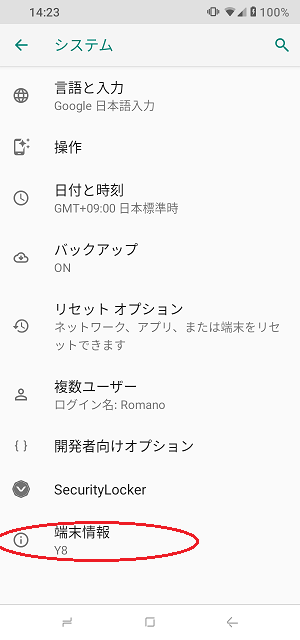
「端末情報」という所を7回連続でタップ。開発者向けオプションを有効にします。
そして「開発者向けオプション」と選択。

ちょっと下にスクロールして

「デフォルトのUSB設定」の文字をクリック。

初期状態では「転送なし」にチェックが入っていますので、一番上の「ファイル転送」にチェックを入れます。
スマホの方はこれでOK。
次はPC側です。
私は今windowsしか使用していないので、MACは説明できないです、ごめんなさい(>_<)
まず、Y8をUSBケーブルでPCと繋ぎます。
運が良ければここで認識されるのですが、9割位は「インストールされませんでした」といったエラーが出ます。
PCのドライブの画面を開いても、認識されていないので表示されないか、表示されても中身が空っぽだったり開けなかったりします。
そこで、デバイスマネージャーを開きます。

ポータブルデバイス、という中に、Y8が表示されて「?」が付いているか、もしくは「MTP」「不明なデバイス」等、黄色い三角のマークが表示れているものがあると思います。それを右クリック。

そして表示された、ドライバーソフトウェアの更新をクリックします。
コンピュータを参照して検索 を選び

一覧から選択、をクリック。

表示された画面の、互換性のあるハードウェアを表示のチェックを外します。

すると選択窓の中に(標準のMTPデバイス)というのがあるので、更にその中の「MTP USB デバイス」というのをクリック。

するとインストールが始まるので、しばらく待つと完了します。

これで終了。デバイスマネージャーの中の、ポータブルデバイスの黄色い三角は消えたでしょうか。
消えていれば、コンピュータのドライブの選択画面から、Y8に接続できます。
このY8に限らず、スマホがPCにうまく認識されないときは、この方法で上手くいく場合があります。
お試しあれ。